
על מנת להעביר קבצי מדיה ממחשב ל- iPhone, iPad או iPod, משתמשים מתייחסים לעזרה של תוכנית iTunes, שבלעדיה משימה זו לא תעבוד. בפרט, היום נשקול בפירוט רב יותר כיצד שימוש בתוכנית זו מועתקים על ידי וידאו ממחשב לאחד ממכשירי אפל.
iTunes היא תוכנית פופולרית עבור מחשבים הפעלת Windows ו- Mac מערכות הפעלה, הפונקציה העיקרית של אשר היא לשלוט התקנים Apple ממחשב. עם תוכנית זו, אתה לא יכול רק לשחזר את ההתקן, לאחסן גיבויים, לבצע רכישות בחנות חנות iTunes, אלא גם להעביר קבצי מדיה המאוחסנים במחשב למכשיר.
כיצד להעביר וידאו ממחשב ל- iPhone, iPad או iPod?
זה צריך מיד לבצע הזמנה כי כדי שתוכל להעביר הקלטת וידאו למכשיר הנייד שלך, זה חייב להיות בטוח להיות בפורמט MP4. אם יש לך וידאו של פורמט שונה, אז יהיה צורך להמיר אותו.כיצד להמיר וידאו לפורמט MP4?
כדי להמיר וידאו, אתה יכול להשתמש הן תוכנית מיוחדת, כגון אוגר וידאו חינם ממיר, מה שהופך אותו קל להמיר וידאו פורמט מותאם כדי להציג את המכשיר "Apple", ולהשתמש בשירות המקוון, לעבוד עם אשר יהיה לזרום ישירות בחלון הדפדפן.
הורד אוגר חינם ממיר וידאו התוכנית
בדוגמה שלנו, נבחן כיצד ההמרה של הווידאו פועלת באמצעות שירות מקוון.
ראשית, עבור אל הדפדפן שלך על קישור זה כדי להמיר וידאו באינטרנט דף. בחלון שנפתח, לחץ על הלחצן "קובץ פתוח" ולאחר מכן ב- Windows Explorer, בחר את קובץ הווידאו שלך.
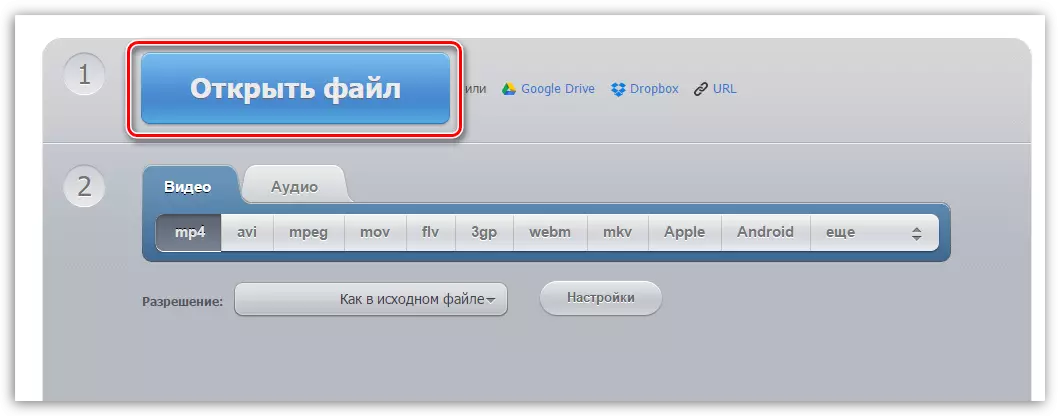
השלב השני בכרטיסייה "וִידֵאוֹ" סמן פריט "תפוח עץ" ולאחר מכן בחר את ההתקן שבו יופעל מאוחר יותר.
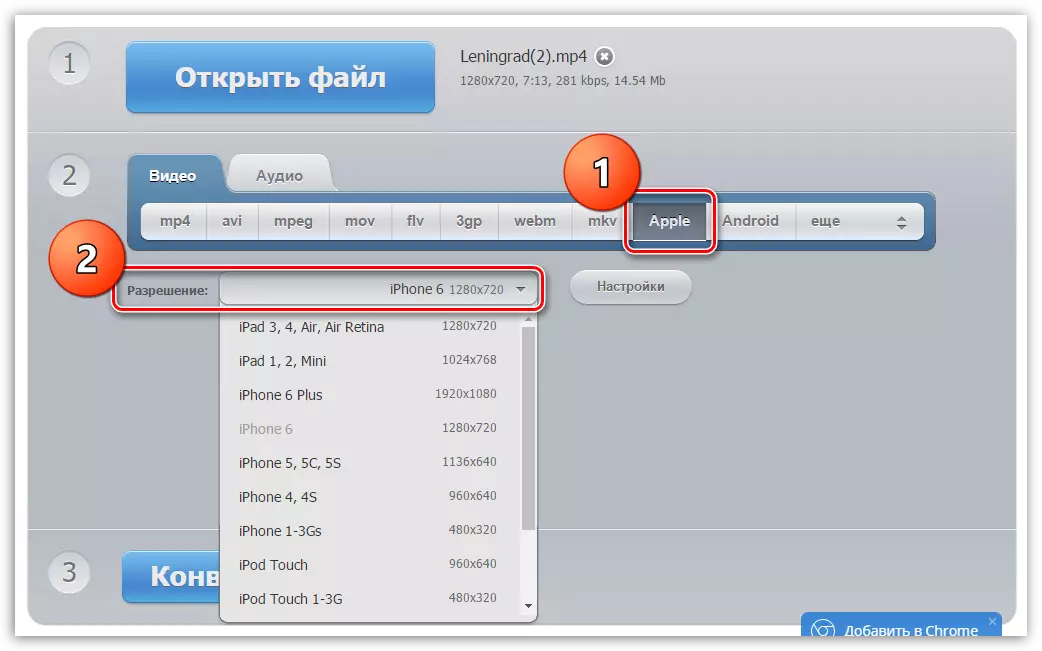
לחץ על הלחצן "הגדרות" . כאן, במידת הצורך, אתה יכול להגדיל את האיכות של הקובץ הסופי (אם וידאו הוא שיחק על מסך קטן, ולאחר מכן את האיכות המקסימלית לא שווה את זה, אלא גם אפילו לא בצע את האיכות), לשנות את אודיו ושמחה וידאו קידוד , כמו גם, אם יש צורך, להסיר את הצליל מהווידאו.
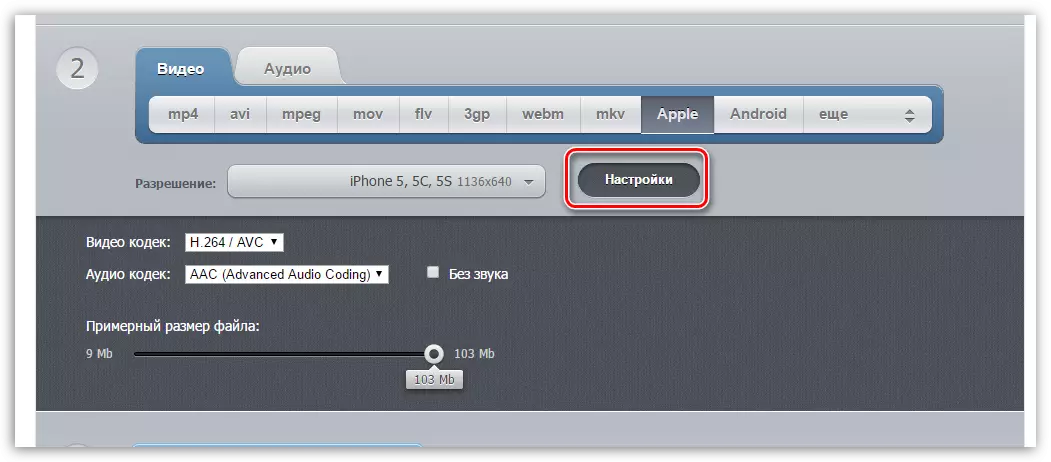
הפעל את תהליך ההמרה של הווידאו על ידי לחיצה על הלחצן. "להמיר".
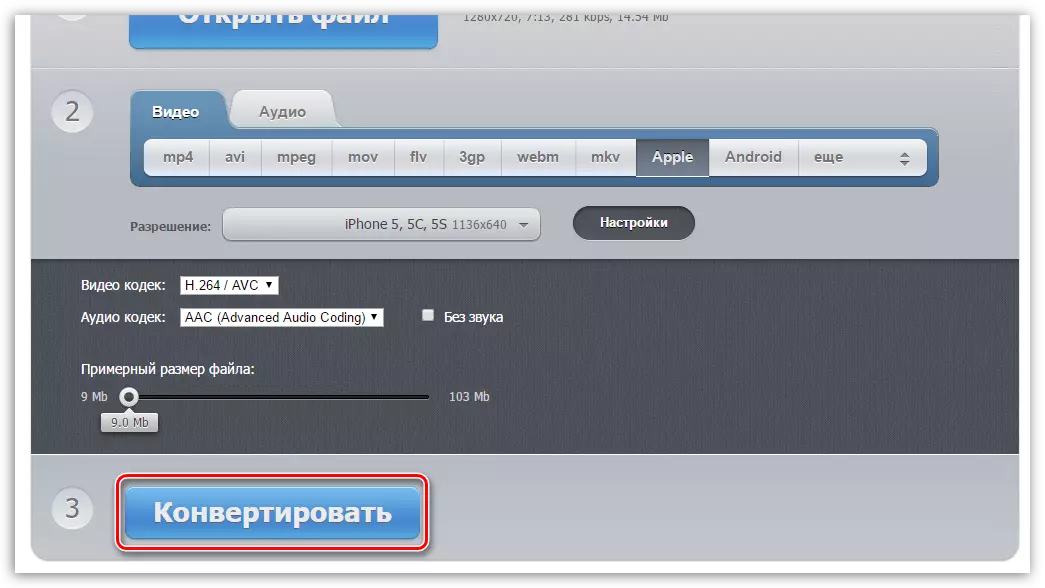
תהליך ההמרה יתחיל, משך הזמן יהיה תלוי בגודל המקור של הווידאו ואת האיכות הנבחרת.
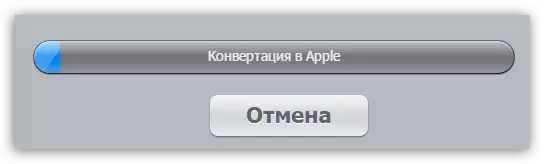
ברגע שההמרה הושלמה, תתבקש להוריד את התוצאה במחשב.
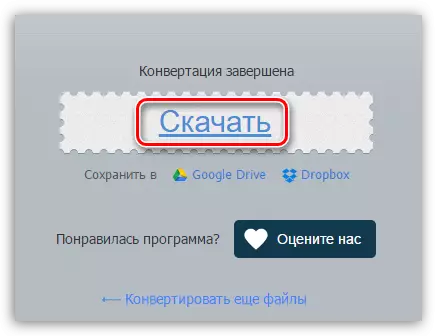
כיצד להוסיף וידאו ל- iTunes?
עכשיו, כי הרולר הרצוי הוא במחשב שלך, אתה יכול לעבור לשלב של הוספת אותו ל- iTunes. אתה יכול לעשות זאת בשתי דרכים: גרירה לתוך חלון התוכנית דרך תפריט iTunes.
במקרה הראשון, תצטרך לפתוח שני חלונות על המסך בו זמנית - iTunes ותיקיית וידאו. כל שעליך לעשות הוא לגרור את הווידאו על ידי העכבר בחלון iTunes, ולאחר מכן וידאו יהיה באופן אוטומטי ליפול לתוך הקטע התוכנית הרצוי.
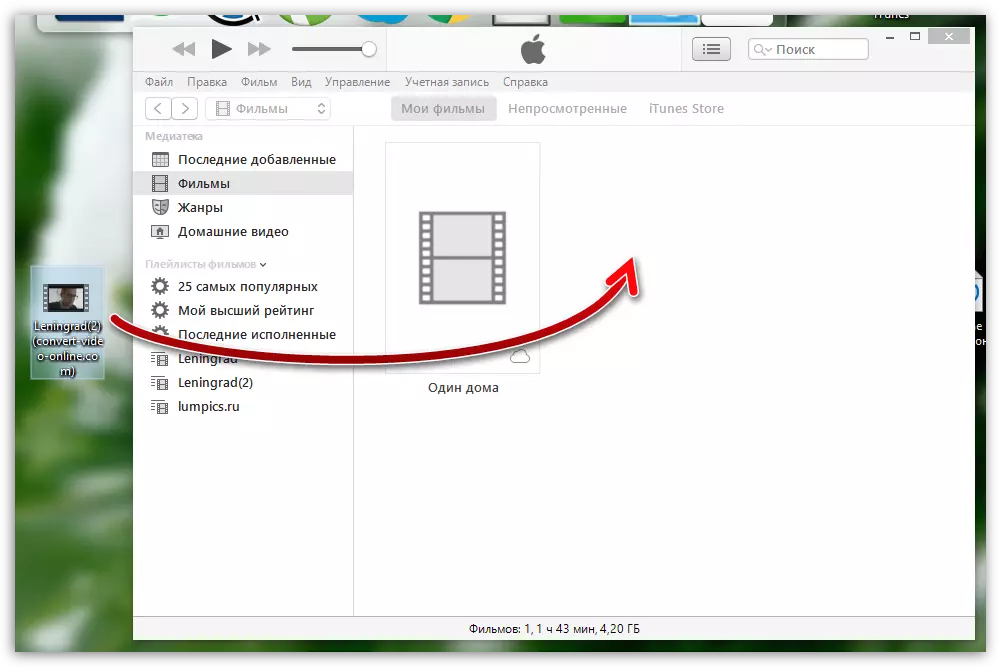
במקרה השני, בחלון iTunes, לחץ על הכפתור. "קוֹבֶץ" ופתוח פריט Msgstr "הוסף קובץ לספריה" . בחלון פעמיים על החליק שנפתח, בחר את הווידאו שלך.
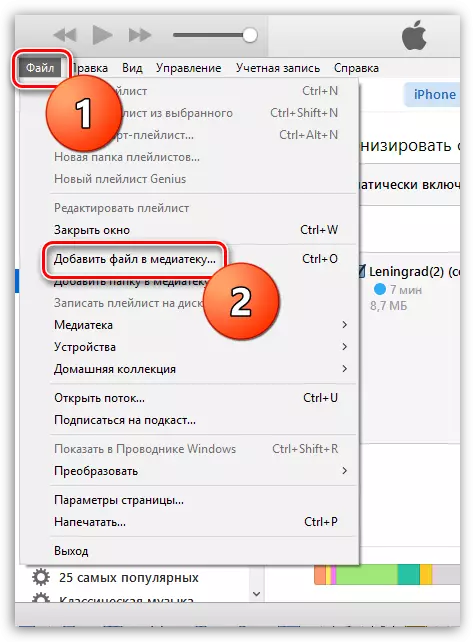
כדי להציג אם הווידאו נוסף בהצלחה ב- iTunes, פתח את הקטע בפינה השמאלית העליונה "סרטים" ולאחר מכן עבור אל הכרטיסייה "הסרטים שלי" . בחלונית השמאלית של החלון, פתח את הנושא "דף הבית וידאו".
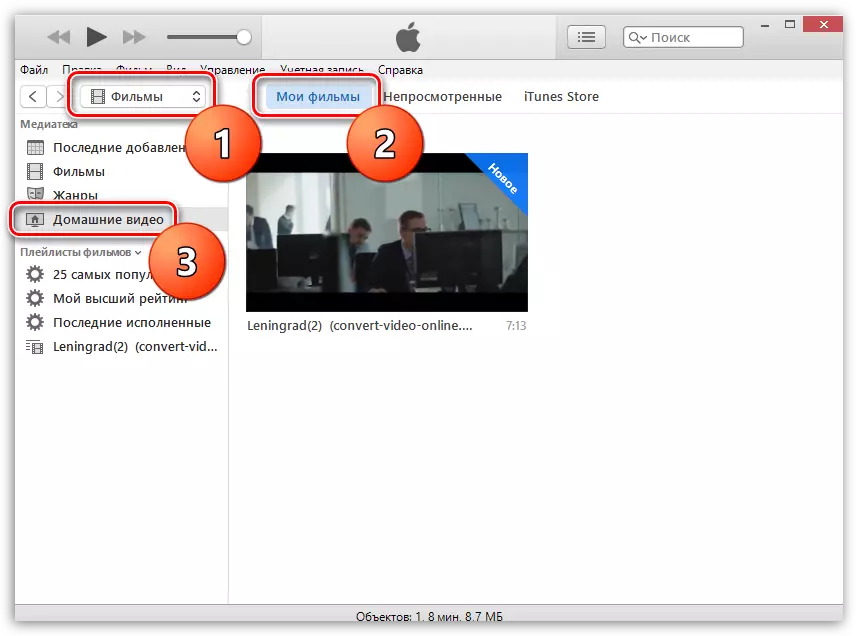
כיצד להעביר וידאו ל- iPhone, iPad או iPod?
חבר את ההתקן למחשב באמצעות כבל USB או סינכרון Wi-Fi. לחץ על סמל התקן מיניאטורי שמופיע באזור iTunes העליון.
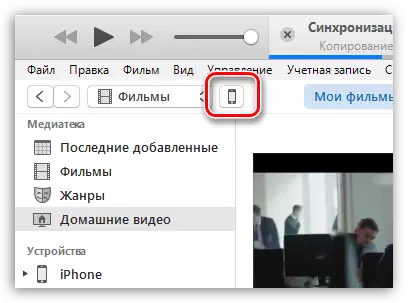
לאחר בתפריט הניהול של התקן Apple, עבור אל החלונית השמאלית של הכרטיסייה. "סרטים" ולאחר מכן לבדוק את התיבה ליד הפריט "סנכרן סרטים".
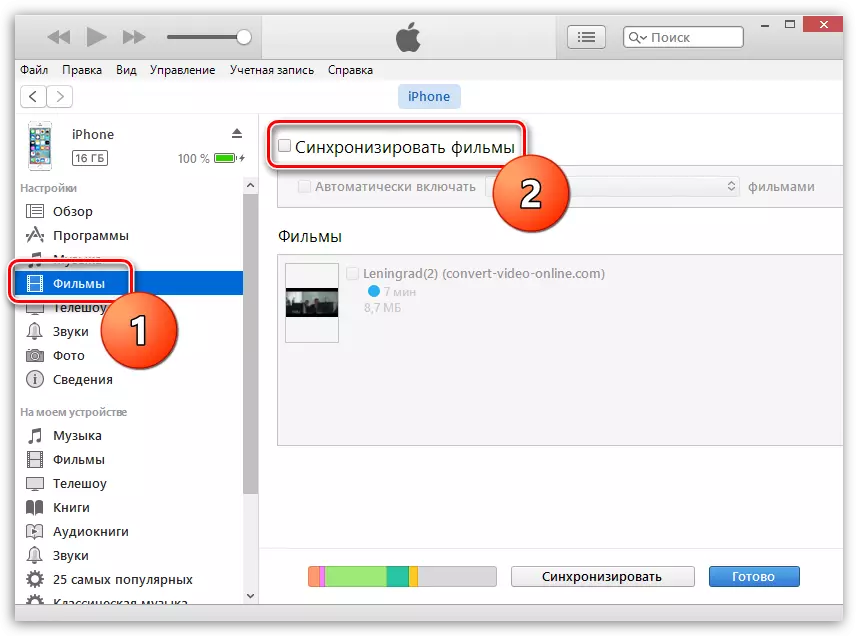
שים סימן ביקורת ליד קטעי וידאו אלה שיועברו להתקן. במקרה שלנו, זה הווידאו היחיד, אז שמתי סמן על זה ולאחר מכן לחץ על השטח התחתון של החלון על ידי הכפתור. "להגיש מועמדות".
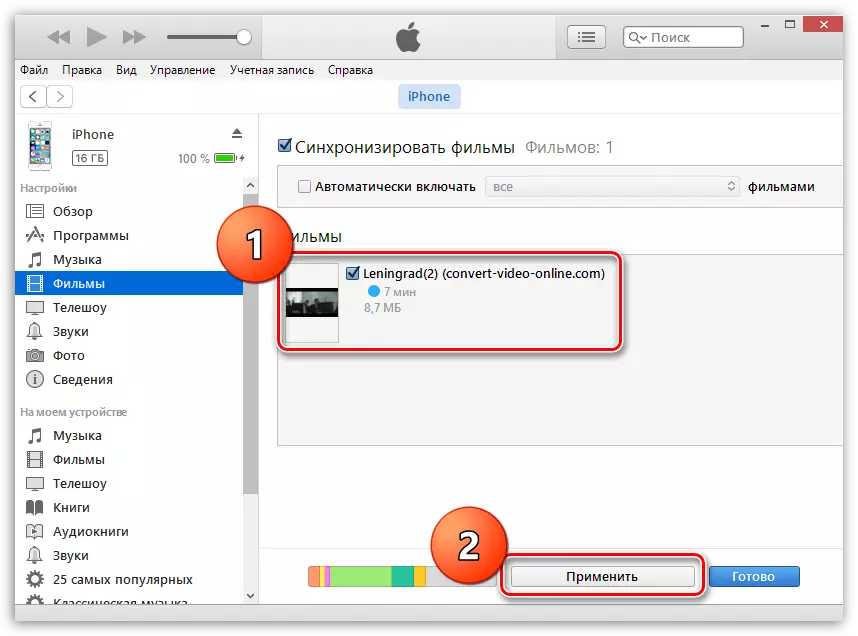
תהליך הסנכרון מתחיל, ולאחר מכן הווידאו יועתק לגאדג'ט שלך. באפשרותך להציג אותו ביישום "וִידֵאוֹ" על הכרטיסייה "דף הבית וידאו" במכשיר שלך.
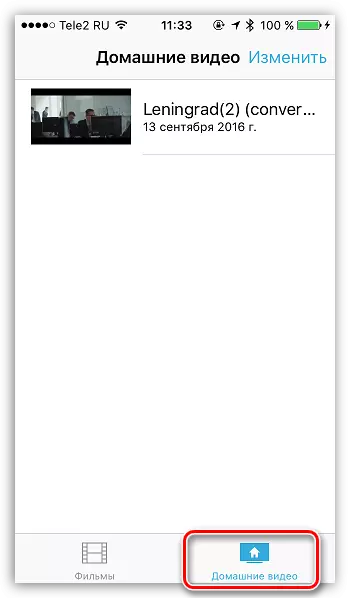
אנו מקווים שמאמר זה עזר לך להבין איך וידאו מועבר iPhone, iPad או iPod. אם יש לך שאלות, לשאול אותם בהערות.
